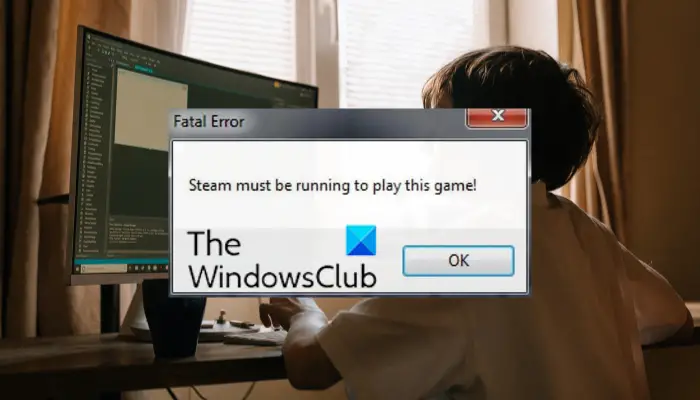In diesem Beitrag erfahren Sie, wie Sie das Problem beheben können Steam muss laufen um dieses Spiel zu spielen Fehler auf Ihrem Windows-PC. Steam ist zweifellos einer der am häufigsten verwendeten Spiele-Launcher für Windows. Es ist eine Plattform für Tausende kostenloser und kostenpflichtiger Spiele, die Sie auf Ihrem Computer installieren, kaufen und spielen können. Allerdings ist die Plattform nicht frei von Fehlern und Problemen. Einer der vielen Fehler, von denen Benutzer berichtet haben, dass sie aufgetreten sind, ist der Steam muss laufen um dieses Spiel zu spielen Fehler beim Ausführen eines Spiels durch Klicken auf die ausführbare Datei. Die meisten betroffenen Benutzer haben berichtet, dass dieser Fehler auch dann auftritt, wenn die Steam-App auf ihren Computern installiert ist.
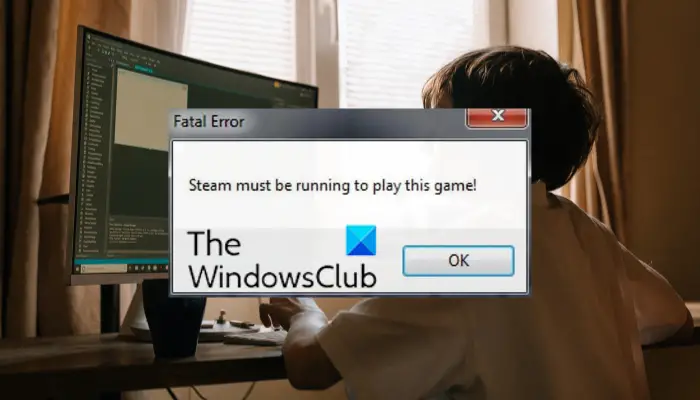
Dieser Fehler kann auftreten, wenn Sie das Spiel von der Website heruntergeladen und mit dem eigenständigen Installationsprogramm installiert haben. Da für die Ausführung einiger Spiele die Installation von Steam erforderlich ist, gilt das Gleiche möglicherweise auch für das betreffende Spiel. Daher müssen Sie sicherstellen, dass Sie die Steam-App auf Ihrem PC ausführen, um diesen Fehler zu vermeiden. Außerdem kann es daran liegen, dass eine ältere Version von Steam ausgeführt wird. Andere Gründe dafür könnten benutzerdefinierte Mod-Dateien, infizierte Spieledateien und die beschädigte Steam-App sein.
Wenn dieser Fehler bei Ihnen auftritt, können Sie die hier erwähnte Lösung verwenden und den Fehler beheben.
Fix Steam muss ausgeführt werden, um diesen Spielfehler auf einem Windows-PC abzuspielen
Wenn Sie beim Versuch, ein Spiel unter Windows zu starten, auf den Fehler „Steam muss ausgeführt werden, um dieses Spiel zu spielen“ stoßen, können Sie ihn mit den folgenden Korrekturen beheben:
- Stellen Sie sicher, dass Steam auf Ihrem PC installiert ist (falls zutreffend).
- Melden Sie sich von Steam ab und führen Sie Steam mit Administratorrechten aus.
- Aktualisieren Sie den Steam-Client.
- Löschen Sie die benutzerdefinierten Inhaltsdateien (falls zutreffend).
- Überprüfen Sie die Integrität der Spieldateien.
- Steam neu installieren.
Das Spiel kann nicht gestartet werden, es sei denn, Steam läuft
1]Stellen Sie sicher, dass Steam auf Ihrem PC installiert ist (falls zutreffend).
Stellen Sie zunächst sicher, dass Sie den Steam-Client auf Ihrem Computer installiert haben. Dies gilt, wenn Sie das Spiel mit einem eigenständigen Installationsprogramm installiert haben. Viele moderne Spiele erfordern die ordnungsgemäße Ausführung von Steam sowie für andere Dienste wie Authentifizierung, Multiplayer-Komponenten usw. Wenn das Szenario zu Ihnen passt, installieren Sie daher die neueste Version von Steam auf Ihrem PC. Sie können es von der offiziellen Website herunterladen und dann das Installationsprogramm ausführen, um den Installationsvorgang abzuschließen. Wenn Sie fertig sind, starten Sie Ihr Spiel und prüfen Sie, ob der Fehler behoben ist oder nicht.
Falls Sie Steam bereits installiert haben, können Sie mit dem nächsten Fix fortfahren, um den Fehler „Steam muss ausgeführt werden, um dieses Spiel zu spielen“ zu beseitigen.
2]Melden Sie sich von Steam ab und führen Sie Steam mit Administratorrechten aus

Sie können auch versuchen, sich von Ihrer Steam-App abzumelden, Steam als Administrator neu zu starten und sich wieder bei Ihrem Konto anzumelden. Überprüfen Sie, ob der Fehler behoben ist oder nicht. Viele betroffene Benutzer haben berichtet, dass das Ausführen des Steam-Clients mit Administratorrechten den Fehler für sie behoben hat. Daher können Sie diesen Fix auch anwenden und hoffentlich erhalten Sie nicht mehr die Fehlermeldung „Steam muss ausgeführt werden, um dieses Spiel zu spielen“.
So können Sie das tun:
- Gehen Sie zunächst zu Steam, klicken Sie auf die Dropdown-Schaltfläche „Konto“ und drücken Sie dann auf „ Melden Sie sich vom Konto ab Möglichkeit.
- Bestätigen Sie anschließend den Vorgang, indem Sie auf die Schaltfläche „Abmelden“ tippen.
- Wenn Sie fertig sind, schließen Sie den Steam-Client und stellen Sie sicher, dass keine Steam-Instanz im Hintergrund ausgeführt wird. Sie können dafür den Task-Manager verwenden.
- Klicken Sie nun mit der rechten Maustaste auf die Steam-App auf Ihrem Desktop und wählen Sie dann die aus Eigenschaften Möglichkeit.
- Gehen Sie im Eigenschaftenfenster zu Kompatibilität Tab und kreuzen Sie an Führen Sie dieses Programm als Administrator aus Kontrollkästchen.
- Klicken Sie anschließend auf die Schaltfläche „Übernehmen“ > „OK“, um die Änderungen zu speichern, und öffnen Sie dann die Steam-App erneut.
- Melden Sie sich dann mit den richtigen Anmeldeinformationen bei Ihrem Konto an und spielen Sie dann Ihr Spiel, um zu überprüfen, ob der Fehler behoben ist oder nicht.
Wenn der Fehler weiterhin auftritt, können Sie ihn mit dem nächsten Fix beheben.
Lesen: Steam muss online sein, um den Fehler auf einem Windows-PC zu aktualisieren.
3]Aktualisieren Sie den Steam-Client
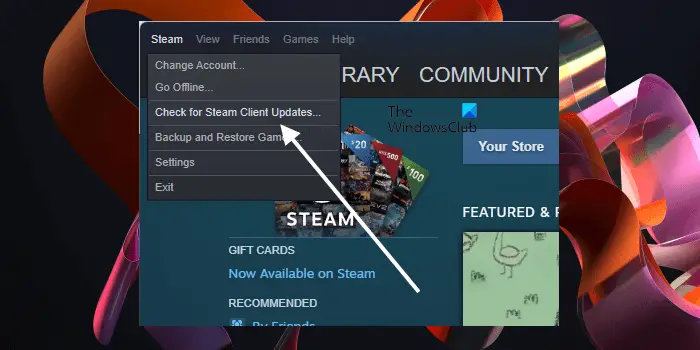
Dieser Fehler kann auf eine veraltete Steam-Version zurückzuführen sein. Wenn Ihre Steam-App nicht auf die neueste Version aktualisiert wird, tritt wahrscheinlich die Fehlermeldung „Steam muss ausgeführt werden, um dieses Spiel zu spielen“ auf. Stellen Sie daher sicher, dass Ihr Steam-Client auf dem neuesten Stand ist. Um Steam zu aktualisieren, können Sie die folgenden Schritte ausführen:
- Öffnen Sie zunächst Steam und melden Sie sich bei Ihrem Konto an, wenn Sie abgemeldet sind.
- Gehen Sie jetzt zum Dampf Menü und wählen Sie aus den Dropdown-Optionen das aus Suchen Sie nach Steam-Client-Updates Möglichkeit.
- Wenn danach Updates verfügbar sind, werden Sie dazu aufgefordert. Befolgen Sie die Anweisungen auf dem Bildschirm, um die Steam-App zu aktualisieren.
- Wenn Sie fertig sind, starten Sie Ihren Computer neu und prüfen Sie, ob der Fehler behoben ist oder nicht.
4]Löschen Sie die benutzerdefinierten Inhaltsdateien (falls zutreffend).
Als Nächstes können Sie benutzerdefinierte Inhalte wie Mods, Skripte, Cheats und mehr aus dem Installationsordner des Spiels löschen. Wenn dieser Fehler bei einem bestimmten Fehler auftritt, können Sie versuchen, den Installationsordner zu bereinigen, indem Sie benutzerdefinierte Mods und andere Dateien entfernen. Sie können einfach zum Installationsordner des Spiels auf Ihrem Computer navigieren und dann benutzerdefinierte Dateien manuell löschen.
Sie können das Spiel auch neu installieren. Deinstallieren Sie das Spiel und installieren Sie es dann erneut. Um ein Spiel auf Steam zu deinstallieren, öffnen Sie Steam und gehen Sie zur Registerkarte BIBLIOTHEK. Klicken Sie anschließend mit der rechten Maustaste auf das Spiel, bei dem dieser Fehler auftritt, und wählen Sie im Kontextmenü die Option „Deinstallieren“. Sobald das Spiel deinstalliert ist, starten Sie den Steam-Client neu und installieren Sie das Spiel erneut. Überprüfen Sie, ob der Fehler jetzt behoben ist.
Lesen: SCHWERWIEGENDER FEHLER: Es konnte keine Verbindung zum lokalen Steam-Client-Prozess hergestellt werden.
5]Überprüfen Sie die Integrität der Spieldateien

Der Fehler „Steam muss ausgeführt werden, um dieses Spiel zu spielen“ kann auch aufgrund fehlerhafter Spieldateien ausgelöst werden. Wenn Ihre Spieldateien beschädigt sind oder einige bestimmte Spieldateien, die zum Ausführen des Spiels erforderlich sind, entfernt wurden oder fehlen, kann dieser Fehler auftreten. Wenn das Szenario zutrifft, können Sie daher die Spieldateien des Spiels überprüfen und reparieren, bei dem dieser Fehler auftritt. Es sollte den Fehler für Sie beheben. Hier sind die Schritte dazu:
- Starten Sie zunächst die Dampf Client und klicken Sie auf BIBLIOTHEK Klicken Sie auf die Registerkarte, um zur Bibliothek Ihrer Spiele zu gelangen.
- Suchen Sie als Nächstes das problematische Spiel und klicken Sie mit der rechten Maustaste darauf.
- Wählen Sie anschließend im Kontextmenü mit der rechten Maustaste die Option „Eigenschaften“ aus.
- Gehen Sie jetzt zum Lokale Dateien Registerkarte und klicken Sie auf Überprüfen Sie die Integrität der Spieledateien Klicken Sie auf die Schaltfläche, um die Spieldateien zu scannen und zu reparieren.
- Wenn Sie fertig sind, öffnen Sie Ihr Spiel und prüfen Sie, ob der vorliegende Fehler behoben ist.
Falls der Fehler weiterhin besteht, gibt es einen weiteren Fix, mit dem Sie den Fehler „Steam muss ausgeführt werden, um dieses Spiel zu spielen“ beheben können. Fahren Sie also mit der nächsten Lösung fort.
Sehen: Beheben Sie den Steam-Fehler „Fehlende Dateiberechtigungen“ auf einem Windows-PC.
6]Steam neu installieren
Wenn keine der oben genannten Lösungen für Sie funktioniert hat, liegt das Problem möglicherweise an Ihrer Steam-App. Es kann sein, dass die Installation von Steam beschädigt ist oder bestimmte Installationsdateien infiziert oder entfernt sind. Und daher erhalten Sie immer wieder die Fehlermeldung „Steam muss ausgeführt werden, um dieses Spiel zu spielen“. In diesem Fall müssen Sie daher eine saubere Kopie von Steam auf Ihrem PC installieren und prüfen, ob der Fehler behoben ist.
Dazu müssen Sie zunächst die beschädigte Steam-Installation von Ihrem Computer entfernen. Deinstallieren Sie Steam also über die Einstellungen-App. Öffnen Sie die Einstellungen mit Win+I und gehen Sie zur Registerkarte „Apps“. Klicken Sie anschließend auf Installierte Apps und suchen Sie dann in der Liste Ihrer installierten Apps und Spiele nach der Steam-App. Klicken Sie anschließend auf die Menüschaltfläche mit den drei Punkten neben Steam und wählen Sie die Option „Deinstallieren“. Befolgen Sie nun die angezeigten Schritte und deinstallieren Sie Steam vollständig von Ihrem PC.
Notiz: Durch die Deinstallation von Steam wird der Client von Ihrem Computer entfernt sowie Ihre Spiele, heruntergeladenen Inhalte und gespeicherten Dateien von Ihrem System gelöscht. Wenn Sie also Ihre Spiele wiederherstellen möchten, erstellen Sie unbedingt eine Sicherungskopie aller Ihrer Spiele und Daten, bevor Sie Steam deinstallieren. Am wahrscheinlichsten finden Sie alle Ihre Steam-Spiele hier C:\Programme (x86)\Steam\steamapps\common Standort. Kopieren Sie den Installationsordner Ihres Spiels und fügen Sie ihn in ein anderes sicheres Verzeichnis ein.
Wenn Sie mit der Deinstallation von Steam fertig sind, gehen Sie auf die offizielle Website und laden Sie von dort die neueste Version herunter. Sie müssen dann nur noch auf die Installationsdatei doppelklicken und der Anleitung auf dem Bildschirm folgen, um sie erneut zu installieren. Öffnen Sie anschließend Steam, installieren Sie Ihre Spiele neu und versuchen Sie, Ihr Spiel zu spielen, um zu überprüfen, ob der Fehler behoben ist.
Wie behebe ich, dass Steam nicht läuft?
Wenn die Steam-App auf Ihrem Windows-PC nicht geöffnet wird, führen Sie die App mit Administratorrechten aus und prüfen Sie, ob das Problem behoben ist. Außerdem kann es sein, dass Ihre Firewall das Öffnen von Steam verhindert. Sie können also versuchen, Ihre Firewall zu deaktivieren, um das Problem zu beheben. Zu den weiteren Korrekturen, die Sie verwenden können, gehören das Löschen des beschädigten Steam-Cache, das Hinzufügen eines Parameters zur Steam-Verknüpfung und die Neuinstallation der App, wenn sie beschädigt ist.
Jetzt lesen: Steam-Spiele werden unter Windows nicht gestartet oder geöffnet.